
DiscordでBOTを機能させるまでの手順
BOTを多機能にしていく上で必要なものをインストールために使うのはコマンドプロンプトです
左下の検索というところからcmdと入力すれば表示されます
わからない場合は、左下のスタートからWindows システムツールを押し、コマンドプロンプトを起動してください
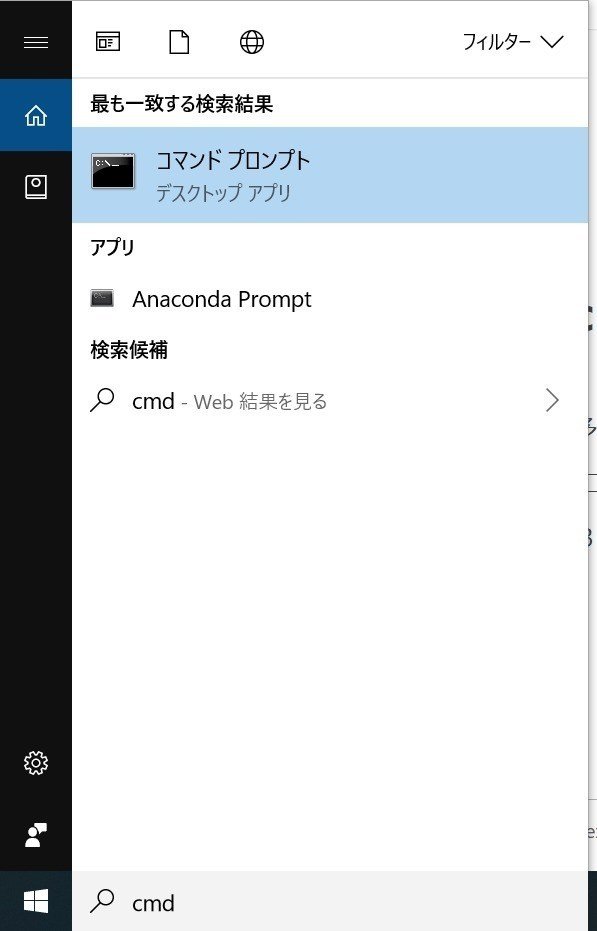
PythonのBOTをDiscordで使用するためにdiscord.pyが必要になります
コマンドプロンプトから下記を入力してdiscord.pyをインストールしてください!
python -m pip install -U discord.py
これがインストール出来るとBOTを使用できるまであと少し!
出来たら、次のステップBOTのユーザー設定をします
少し分かりにくいかもですが、BOTの名前とか画像決めてBOTとして使えるように設定します!
discordの開発者向けサイトにいきます
https://discordapp.com/developers
最初に作ってもらったアカウントでログインします
アプリケーションを作成するを押すとこの画面になります!
好きなBOTネームとアイコンにしましょう

このクライアントIDはDiscordにBOTを招待するときに必要になります
まだ招待できないのであとからコピーしましょう!
左側にあるボットからボットを追加を押し、BOTを有効化してDiscordに招待できるようにします

すると下のようにBOTが完成します!
さあ、あと一歩です!
*パブリックボットの欄はオフにしときましょう
*トークンは他の人に教えないでください、トークンは後でプログラミングするときに必要になります!

https://discordapp.com/oauth2/authorize?client_id=*********&scope=bot&permissions=0
こちらのURL****の部分に先ほどのクライアントIDを入れてEnterでリンクを開きます

認証して、画像認証を終えると、、、、、

これであなたもPythonBOT作りの第一歩を踏み出しました!
次からいよいよプログラムを書いていきますよ!
最後まで読んでくれてありがとうございます!
この記事が気に入ったらサポートをしてみませんか?
